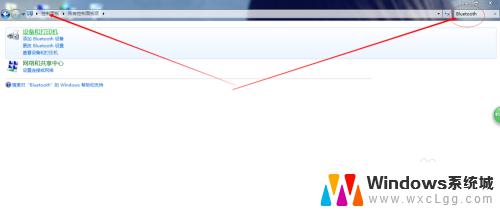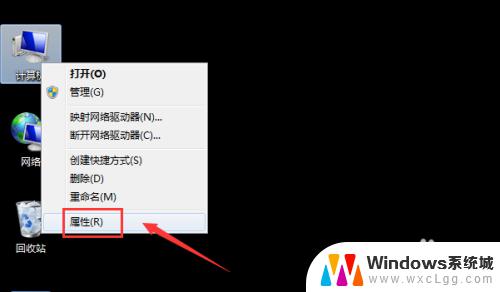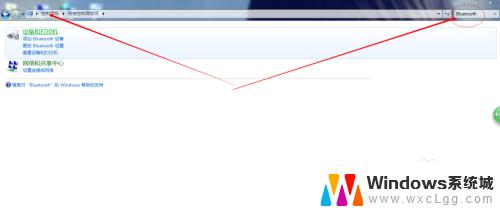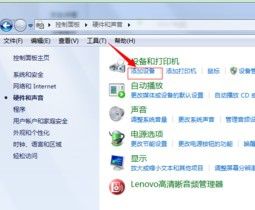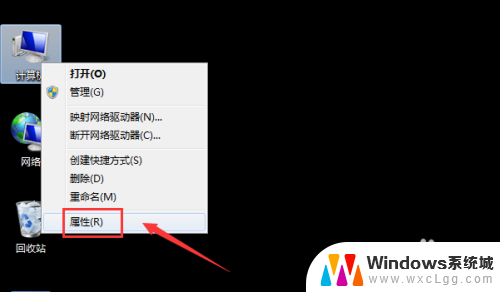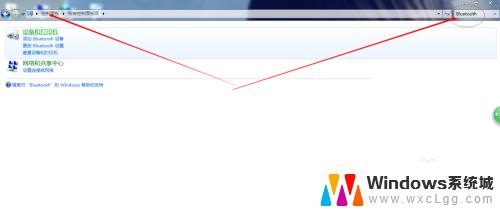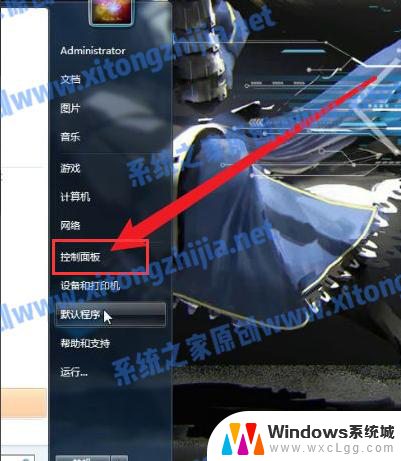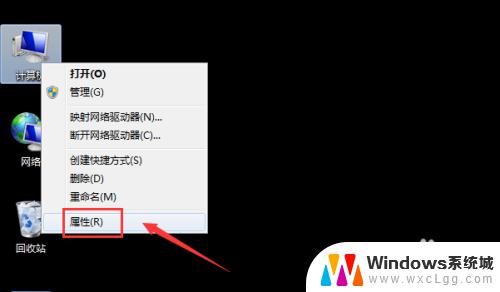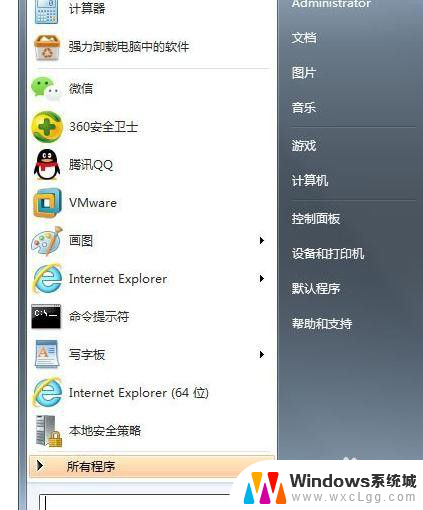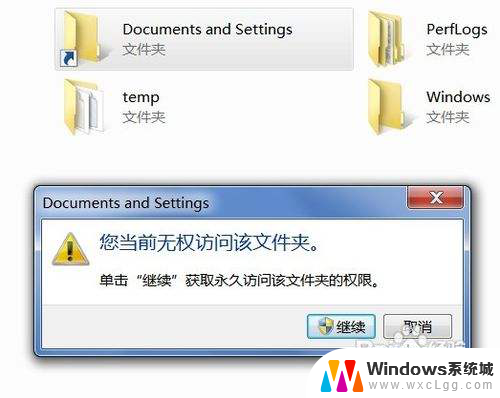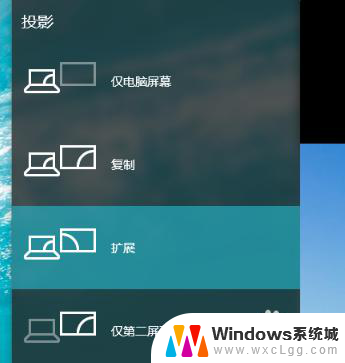win7系统蓝牙连接音响 win7如何搜索并连接蓝牙音箱
更新时间:2023-10-28 16:44:20作者:xtliu
win7系统蓝牙连接音响,在现代科技的发展下,蓝牙技术已经成为我们生活中不可或缺的一部分,尤其是在音乐领域,蓝牙音箱的问世使得我们可以随时随地享受到高品质的音乐。作为一个拥有Win7系统的用户,想要连接蓝牙音箱可能会有些困惑。但不用担心,本文将为大家详细介绍Win7系统如何搜索并连接蓝牙音箱的方法,让您轻松畅享音乐的魅力。
方法如下:
1.首先,我们打开电脑,然后可以看到电脑屏幕左下角的开始图标,点击进入,如下图所示。

2.然后,我们在框里输入“服务”选项。然后上面会跳出来很多选项,点击第一个服务选项进入即可。
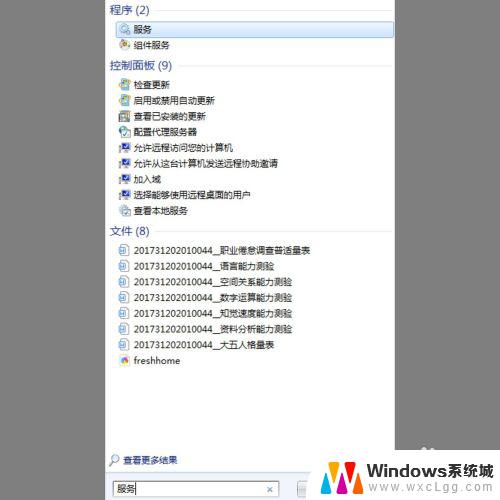
3.之后,我们进入服务窗口。在右侧找到“Bluetooth Support Service”选项,如下图所示。
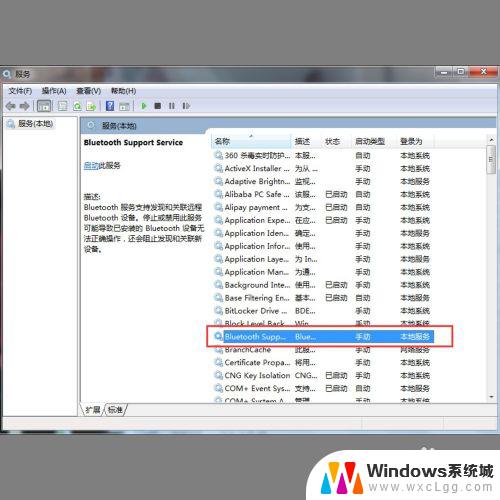
4.最后,我们点击一下这个选项。然后点击鼠标右键,会跳出来一个窗口,选择“启动”选项即可。然后我们打开蓝牙音箱进行连接即可。
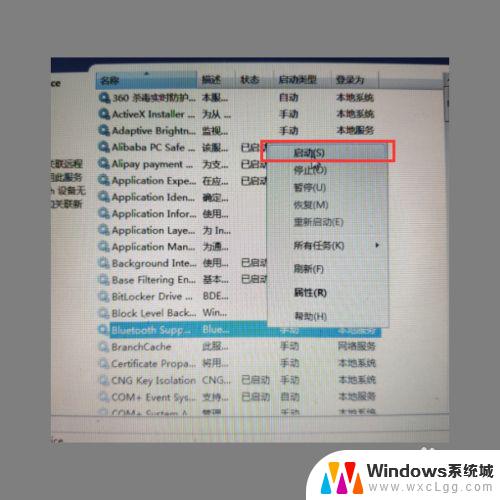
这就是连接Win7系统到音响的全部内容,如果您遇到同样的问题,请参考小编的方法进行处理,希望对大家有所帮助。